ミュゼプラチナム、破産へ - 長年の実績、オーナー、そして何が起きてしまったのか?救済の道は?

大手脱毛サロンチェーン「ミュゼプラチナム」が、現在、破産という危機に瀕しています。2025年5月、複数の報道機関によって、同社を運営する株式会社MPHに対し、債権者である従業員らが破産手続きの申し立てを準備していることが報じられました。長年にわたり多くの女性に支持されてきたミュゼプラチナムに一体何が起こっているのでしょうか。
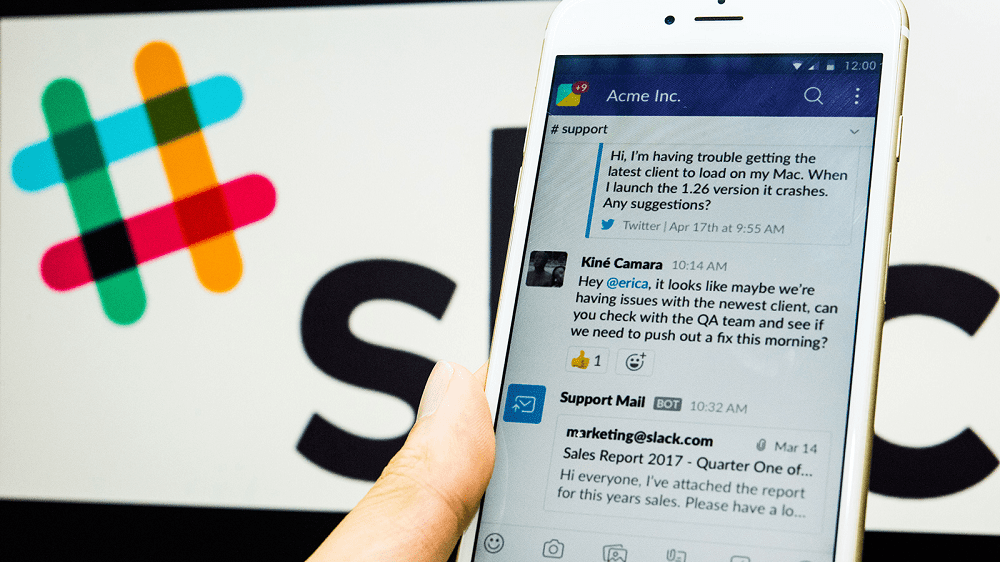
当然、ユーザーはSlackワークスペースの存在の鍵となります。それらがなければ、メッセージを投稿したり読んだりする人は誰もいません。新しいユーザーをワークスペースに参加させることは、苦労しているコミュニティワークスペースの生命線になる可能性があります。この種の例では、ワークスペース全体の通知を送信し、新しいユーザーが参加したことを通知することは、他のメンバーがそれらを歓迎することを奨励するのと同様に良い場合があります。
人気のあるコミュニティワークスペースなどのより大きなワークスペースでは、新しいユーザーが定期的に参加するため、定期的な通知が常に人々を悩ませているという問題が発生する可能性があります。大企業のワークスペースでは、新入社員も比較的一般的ですが、週の初め頃にグループ化される傾向があります。また、人事部門に加わったばかりの3人のインターンについて全員が知る必要はありません。
新規ユーザーの参加に関するワークスペース全体の通知を無効にする場合は、ワークスペースの設定とアクセス許可のページを参照する必要があります。そこにたどり着くには、まず右上隅にあるワークスペース名をクリックする必要があります。次に、ドロップダウンメニューで[設定と管理]、[ワークスペース設定]の順に選択して、新しいタブでワークスペース設定を開きます。
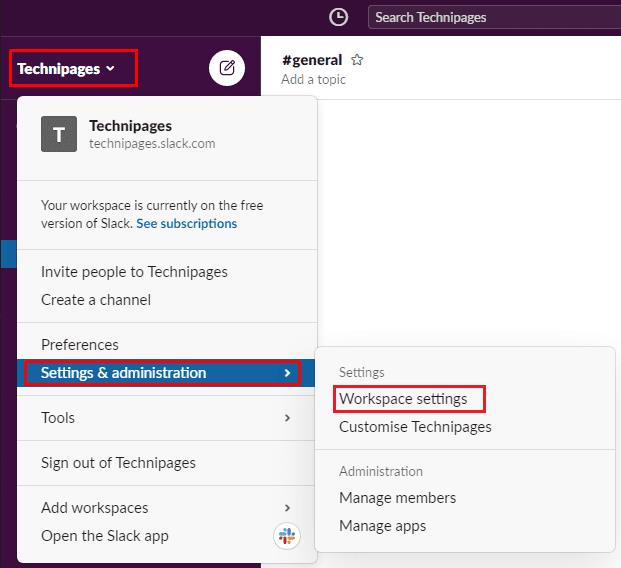
ワークスペースの設定にアクセスするには、サイドバーのワークスペース名をクリックしてから、[設定と管理]と[ワークスペースの設定]を選択します。
デフォルトの「設定」タブで、「新規ユーザーに通知」設定の「拡張」ボタンをクリックします。
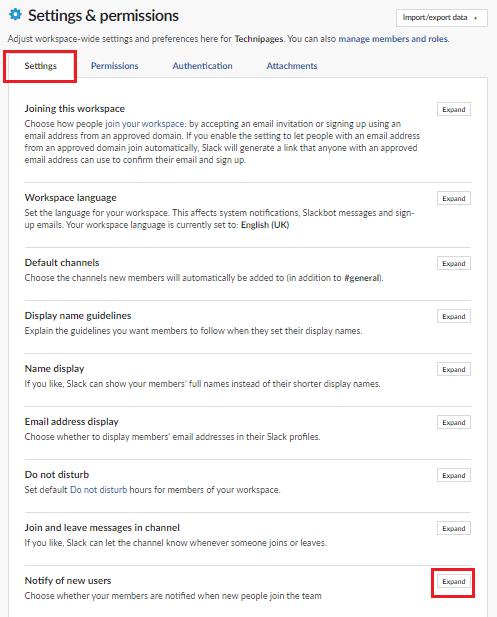
デフォルトの「設定」タブの「新規ユーザーへの通知」の横にある「展開」をクリックします。
[新しいユーザーに通知する]セクションで、[新しいチームメイトが参加したときに全員に通知する]チェックボックスをオフ(またはチェック!)にし、[保存]をクリックして変更を適用します。
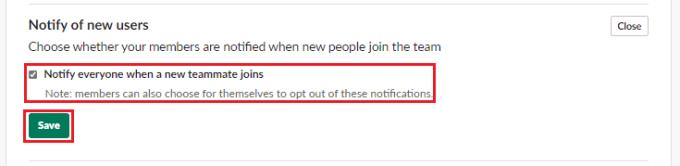
「新しいチームメイトが参加したときに全員に通知する」というラベルの付いたチェックボックスをオフにして、「保存」をクリックします。
新しいユーザーがワークスペースに参加したときに通知を受信すると、比較的小さなワークスペースや、より人気のある大きなワークスペースでは、ユーザーに不要な通知ストリームが発生する可能性があります。このガイドの手順に従うことで、ユーザーがワークスペースに参加するたびに送信される通知を無効にできます。
大手脱毛サロンチェーン「ミュゼプラチナム」が、現在、破産という危機に瀕しています。2025年5月、複数の報道機関によって、同社を運営する株式会社MPHに対し、債権者である従業員らが破産手続きの申し立てを準備していることが報じられました。長年にわたり多くの女性に支持されてきたミュゼプラチナムに一体何が起こっているのでしょうか。
「トゥン・トゥン・トゥン・サフール(Tung Tung Tung Sahur)」は、2025年初頭にTikTokで爆発的に広まったバイラルミームで、イスラム教の聖なる断食月であるラマダンと密接に関連しています。
ピン留めが解除されたアプリやプログラムがタスクバーに再度表示される場合は、Layout XMLファイルを編集してカスタム行を削除できます。
WindowsおよびAndroidデバイス用の簡単な手順で、Firefoxの自動入力から保存された情報を削除します。
このチュートリアルでは、Apple iPod Shuffleのソフトリセットまたはハードリセットを実行する方法を示します。
Google Playには多くの素晴らしいアプリがあり、サブスクリプションを登録せずにはいられません。しかし、それが増えると、Google Playのサブスクリプションを管理する必要が出てきます。
ポケットや財布の中で支払い用のカードを探すのは本当に面倒です。近年、さまざまな企業が非接触型支払いソリューションを開発・発売しています。
Androidのダウンロード履歴を削除することで、ストレージスペースが増えます。以下の手順を実行してください。
このガイドでは、PC、Android、またはiOSデバイスを使用してFacebookから写真やビデオを削除する方法を説明します。
Galaxy Tab S9 Ultraを使っている間、時にはリセットが必要になる場合があります。ここでは、Galaxy Tab S9をリセットする方法を詳しく説明します。







